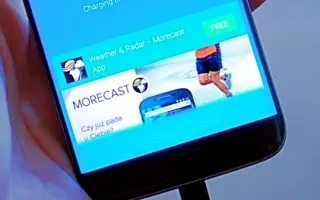Jos näet edelleen mainoksia Androidin lukitusnäytöllä, ongelma on yleensä kolmannen osapuolen sovelluksessa, jossa on mukana/mainosohjelma, tai jossain järjestelmäsovelluksessa, joka on ottanut haltuunsa taustakuvaan liittyvät palvelut.
Alla kerron mainosten poistamisen Androidin lukitusnäytöltä. Jatka vierittämistä tarkistaaksesi sen.
Kuinka poistaa lukitusnäytön mainokset Androidissa
Voit poistaa mainoksia välittömästi Android-lukitusnäytöltä poistamalla tai poistamalla käytöstä tiettyjä sovelluksia tai asetuksia.
1. Tarkista, onko kolmansien osapuolien sovelluksia
Ensimmäinen asia on tarkistaa kolmannen osapuolen sovellus. Monet OEM-valmistajat julkaisevat joitain mainosohjelmia, mutta ne sisältyvät yleensä järjestelmäsovelluksiin ja -palveluihin. Harvinaisissa tilanteissa (kokemuksemme mukaan harvoin) jopa surullisen kuuluisimmat OEM-valmistajat (Xiaomi, näemme sinut) sijoittavat mainoksia lukitusnäytölle. Jätämme sen myöhemmäksi, ellemme ota käyttöön joitakin mainoksia näyttäviä ominaisuuksia.
Kaikki viittaa kolmannen osapuolen sovellukseen, joka jotenkin läpäisi Google Play Kaupan arvioinnin. Koska sovellusluettelo on pitkä, on mitä todennäköisimmin mainosohjelma asentanut huomaamattoman sovelluksen. Mutta mistä tiedät, mikä sovellus aiheuttaa tämän ongelman?
Yksinkertaisin tapa on selata äskettäin aktivoituja sovelluksia Appsissa (App Manager). Tässä on mitä sinun tulee tehdä:
- Avaa Asetukset .
- Napauta Sovellukset .
- Lajittele sovellukset viimeksi käytetyn sovelluksen mukaan.
- Tarkista, näkyykö äskettäin lisättyjä epäilyttäviä sovelluksia.
- Poista kaikki epäilyttävät ja käynnistä laite uudelleen.
Monet sovellukset muuttuvat ajan myötä ja lisäävät pakettiautoja, jotka tuovat mainoksia älypuhelimeesi. Poista ja tee vianmääritys mahdollisimman monesta sovelluksesta, jota et käytä aktiivisesti.
2. Poista käytöstä mainoksia näyttävät järjestelmän ominaisuudet
Nyt harvoissa tapauksissa tietyt palvelut ja järjestelmäsovellukset voivat näyttää mainoksia Android-lukitusnäytöllä. Esimerkki on Galaxyn globaali tavoite Samsung-laitteille. Tämä saattaa koskea myös muita OEM-valmistajia ja heidän palvelujaan.
Tässä tapauksessa sinun on siirryttävä kohtaan Asetukset > Lukitusnäyttö > Taustakuvapalvelu. Varmista sitten, että vaihtoehdoksi on asetettu Ei mitään.
Yllä olemme nähneet kuinka poistaa mainoksia Androidin lukitusnäytöltä. Toivomme, että nämä tiedot ovat auttaneet sinua ratkaisemaan ongelman.